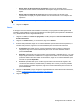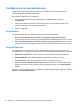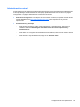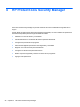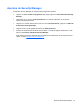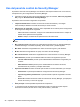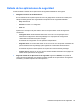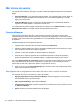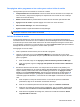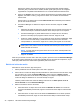HP ProtectTools Getting Started - Windows 7 and Windows Vista
Para páginas web o programas en los cuales ya se creó un inicio de sesión
Las siguientes opciones se muestran en el menú de contexto:
●
Completar datos de inicio de sesión: coloca sus datos de inicio de sesión en los campos de
inicio de sesión y luego envía la página (si se especificó el envío cuando se creó o editó por
última vez el inicio de sesión).
●
Editar inicio de sesión: le permite editar sus datos de inicio de sesión para este sitio web.
●
Agregar inicio de sesión: le permite agregar una cuenta a un inicio de sesión.
●
Abrir Password Manager: abre Password Manager.
●
Ayuda: muestra la Ayuda del software Security Manager.
NOTA: El administrador de este equipo puede haber configurado Security Manager para requerir
más de una credencial cuando verifica su identidad.
Adición de inicios de sesión
Puede agregar fácilmente un inicio de sesión para un sitio web o un programa introduciendo la
información de inicio de sesión una vez. En adelante, Password Manager introduce automáticamente
la información por usted. Puede utilizar estos inicios de sesión después de navegar en el sitio web o
en un programa, o haga clic en un inicio de sesión en el menú Inicios de sesión para que Password
Manager abra el sitio web o el programa e inicie la sesión por usted.
Para agregar un inicio de sesión:
1. Abra la pantalla de inicio de sesión para un sitio web o programa.
2. Haga clic en la flecha en el icono de Password Manager y luego haga clic en una de las
siguientes opciones, dependiendo de que la pantalla de inicio de sesión sea para un sitio web o
para un programa:
●
Para un sitio web, haga clic en Agregar [nombre de dominio] a Password Manager.
●
Para un programa, haga clic en Agregar esta pantalla de inicio de sesión a Password
Manager.
3. Escriba sus datos de inicio de sesión. Los campos de inicio de sesión en la pantalla y sus
campos correspondientes en el cuadro de diálogo están identificados con un borde naranja en
negrita. También puede mostrar este cuadro de diálogo haciendo clic en Agregar inicio de
sesión, en la ficha Password Manager. Algunas opciones dependen de los dispositivos de
seguridad conectados al equipo: por ejemplo, la utilización de la tecla de acceso rápido ctrl
+tecla del logotipo de Windows+h, el escaneo de su huella digital o la inserción de una smart
card.
a. Para completar un campo de inicio de sesión con una de las opciones formateadas
previamente, haga clic en las flechas a la derecha del campo.
b. Para ver la contraseña para este inicio de sesión, haga clic en Mostrar contraseña.
c. Para tener los campos de inicio de sesión completados, pero no enviados, desmarque la
casilla de verificación Enviar en forma automática los datos para el inicio de sesión.
d. Para activar la seguridad de VeriSign VIP, seleccione la casilla de verificación Deseo
seguridad VIP en este sitio.
Mis inicios de sesión 31